デジサートジャパンでSSL証明書の更新を申請する(インストール編)
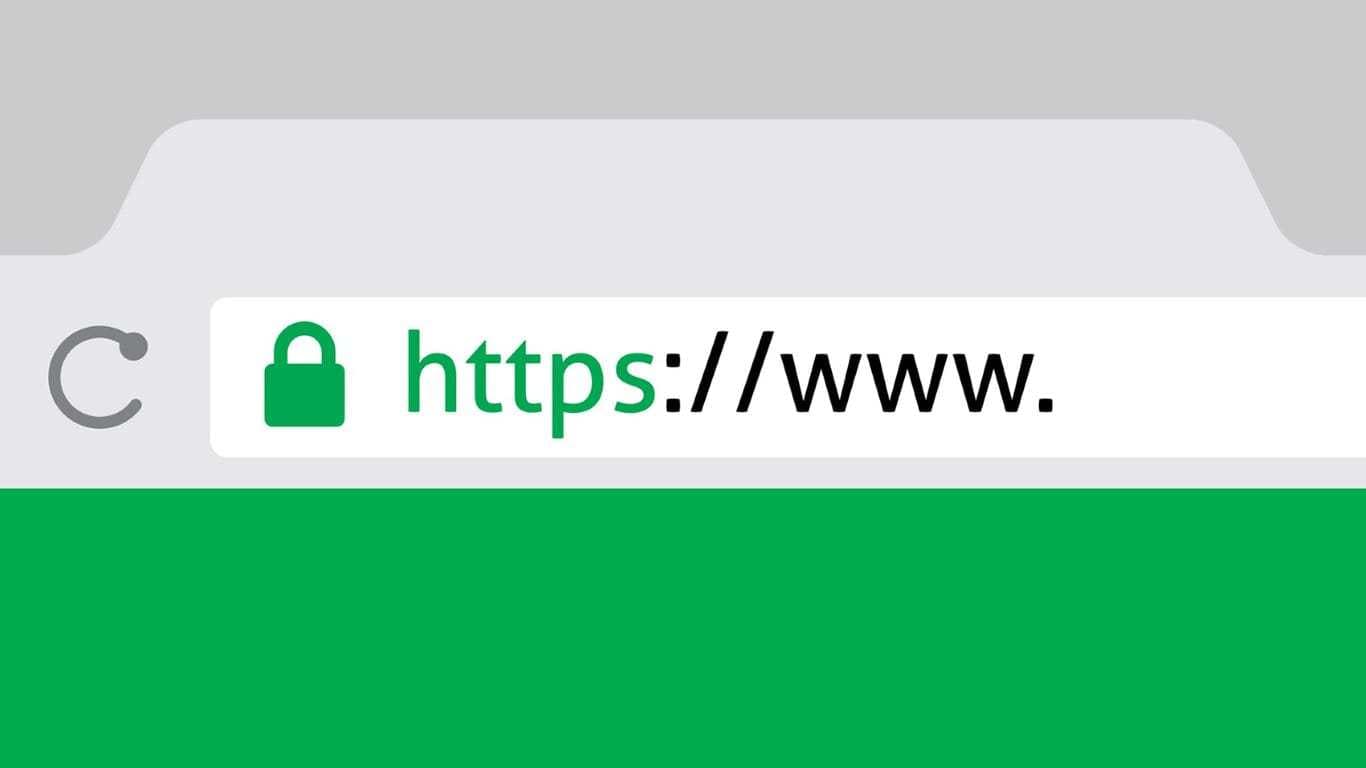
前回、デジサートジャパンでSSL証明書「セキュア・サーバID」の発行申請をしました。
SSL証明書「セキュア・サーバID」の発行が完了したので今回はサーバーへインストールを行います。
SSL証明書「セキュア・サーバID」の発行
SSL証明書「セキュア・サーバID」の発行が完了するとメールで証明書が送られてきます。
メール内に「SSL証明書」が記載されています。また、「中間CA証明書」は指定のURLから取得します。
サーバID 技術担当者様
この度はSSLサーバ証明書をご申請いただき誠にありがとうございます。
お客様の セキュア・サーバID を発行いたしましたのでご案内いたします。コモンネーム:www.**************.com
製品名 :セキュア・サーバID■ 重要なお知らせ■
サーバ証明書の仕様を変更しております。以下の重要なお知らせを必ずご一読ください。
マネージドCAに伴う製品仕様変更などのご案内
https://knowledge.digicert.com/ja/jp/alerts/ALERT2446.html1) SSLサーバ証明書について
======================================================================
2通りの形式(PKCS#7、X.509)のSSLサーバ証明書をメール下部に添付していま
す。ご利用のサーバに応じて適切な形式を選択しインストールしてください。A) PKCS#7形式 (Microsoft IIS用)
ご利用のサーバに[A) PKCS#7形式]の証明書をインストールします。
B) X.509形式 (Apacheを代表とするサーバ(Microsoft IIS以外)用)
[B) X.509形式]の証明書と[B)-2 X.509形式―中間CA証明書―]を
インストールします。!!! B)の方は、必ず中間CA証明書をインストールしてください!!!
中間CA証明書が正しく設定されていないとウェブブラウザに警告画面が表示されます。
https://knowledge.digicert.com/ja/jp/solution/SO22871.html2) SSLサーバ証明書インストール手順
======================================================================
代表的なサーバアプリケーションのSSLサーバ証明書インストール手順をご案内
しています。
https://knowledge.digicert.com/ja/jp/solution/SO24090.html・インストール後の設定確認用チェックツールについて
https://knowledge.digicert.com/ja/jp/solution/SO22875.html
インストール後にSSLサーバ証明書および中間CA証明書が正しく設定されて
いることを事前にご確認いただくことをご推奨いたします。・ルート証明書について
サーバの仕様や通信環境によりルート証明書が必要な場合は以下のサイトより
ご取得ください。
https://www.digicert.co.jp/repository/index.html#root3) ノートンシールの掲載
======================================================================
ノートンシールを掲載しウェブサイトの信頼性をアピールする
ことでSSLサーバ証明書導入の効果をさらに高めることができます。
https://www.websecurity.digicert.com/ja/jp/install-norton-seal■■■■■■■■■■■■■SSLサーバ証明書■■■■■■■■■■■■■■
(—–BEGIN CERTIFICATE—–)から(—–END CERTIFICATE—–)までが
お客様のSSLサーバ証明書です。■A) PKCS#7形式 (Microsoft IIS用)
—–BEGIN CERTIFICATE—–
〜省略〜
—–END CERTIFICATE—–■B) X.509形式 (Apacheを代表とするサーバ(Microsoft IIS以外)用)
—–BEGIN CERTIFICATE—–
〜省略〜
—–END CERTIFICATE—–■B)-2 X.509形式 ―中間CA証明書―
以下のリンクから適切な中間CA証明書をダウンロードしてインストールします。
https://www.digicert.co.jp/repository/intermediate.html【クロスルート設定用証明書】
従来型の携帯電話など、新しいルート証明書が搭載されていないクライアント
からのアクセスがある場合は、以下のURLより対象のクロスルート設定用証明書
をダウンロードし、併せてインストールしてください。クロスルート設定用証明書
https://www.digicert.co.jp/repository/intermediate.html#tabs-c==========================[ FAQ ]=====================================
・SSLサーバ証明書に関するFAQ
https://knowledge.digicert.com/ja/jp/support/ssl-certificates-support.html======================[ お問い合わせ ]================================
発行完了のメール本文
デジサート カスタマーサービス
電話番号 :03-4578-1368 メールアドレス:server_info_jp@digicert.com
対応時間 :平日 9:30-17:30 (年末年始を除く) ================================================================
【発行】 デジサート・ジャパン合同会社
================================================================
Copyright (C)DigiCert Japan G.K. All rights reserved.
中間CA証明書の取得
メール内に記載されている「中間CA証明書」取得用のURLをクリックします。
今回の商品名は「セキュア・サーバID」なので「DigiCert SHA2 Secure Server CA」をクリックします。



ページ中央に「全て選択」ボタンがあるのでクリックし「中間CA証明書」をコピーします。



SSL証明書をサーバーにインストール
「SSL証明書」「中間CA証明書」を取得できたので前回Pleskで作成した証明書にコピー&ペーストします。
Plesk管理画面の証明書ページを開き、「証明書」に「SSL証明書」、「CA証明書」に「中間CA証明書」をそれぞれペーストします。



完了したら、入力フォーム下部の「テキスト送信」をクリックします。



これで証明書のインストールは完了です。
※「警告:CA証明書が証明書に署名しません。」のエラーが出ていますがPleskのバージョンによって出るエラーなので、「情報:SSL証明書が正常に更新されました。」が表示されている場合は無視して問題ありません。



証明書の切り替え
SSLの証明書のインストールが完了しましたが、このままでは新しい証明書が有効になっていないので、古い証明書から新しい証明書に切り替えを行う必要があります。
Pleskの「ウェブサイトとドメイン」タブをクリックし「ホスティング設定」をクリックします。



セキュリティー内の「証明書」項目のプルダウンをクリックします。



表示されたリストの中から今回インストールした証明書を選択し設定を保存します。



新しい証明書の使用の項目に「1」と表示されていれば切り替えが完了しています。



正常にインストールできたかブラウザで証明書の確認
証明書の切り替えが完了したら、ブラウザでサイトにアクセスし証明書を確認してみましょう。
有効期限が更新されていれば正常に更新されています。
※切り替わっていない場合は一度ブラウザのキャッシュをクリアして確認してみてください。



Pleskを利用すると簡単にインストールできる
サーバー管理ソフトを利用しているので非常に簡単に証明書のインストールができました。
通常のSSHなどでインストールする場合はもっと煩雑な操作が必要です。
S.E->お勧め記事;
S.E->PR;
チームのタスク管理ツール【backlog】
FREENANCE(フリーナンス)
S.E->Weekly Ranking;
S.E->プロフィール;








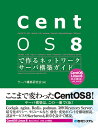
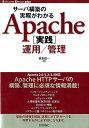


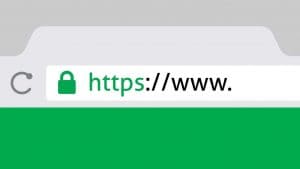

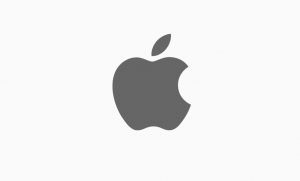







![Apple AirPods Pro[MWP22J/A]の偽物(コピー品)を正規品と徹底比較 Apple AirPods Pro[MWP22J/A]の偽物(コピー品)を正規品と徹底比較](https://www.programming-se.com/wp-content/uploads/2020/07/スクリーンショット-2020-07-13-0.00.32-300x176.jpg)







1件のピンバック
デジサートジャパンでSSL証明書の更新を申請する(クーポン編) | プログラミング教育や副業に関する情報